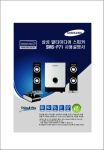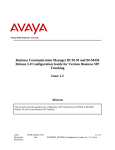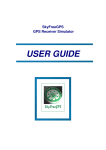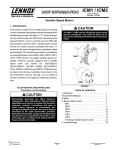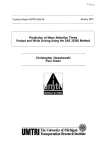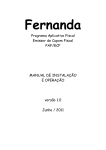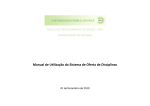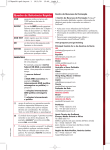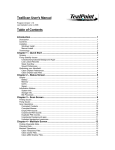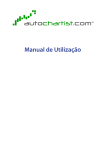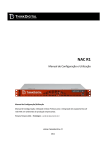Download sat - fiscal
Transcript
Projeto SAT – FISCAL Sistema Autenticador e Transmissor CF-e Cupons Fiscais Eletrônicos SAT - FISCAL Agenda da Apresentação 9 Objetivo 9 Ambiente de Emulação. 9 Hardware. 9 Software. 9 Instalação do Ambiente. 9 Configuração do Ambiente. 9 Instalação da Aplicação. SAT - FISCAL Objetivo Descrever a instalação e configuração do ambiente de emulação do sistema SAT para desenvolvimento do PAF. SAT - FISCAL Software de Instalação Faça o download do software de instalaçao do Emulador do Equipamento S@T na página da SeFaz(S@T), e siga as instruções deste manual. SAT - FISCAL Ambiente de Emulação 9 Hardware • Computador com Windows XP. • Rede com acesso a internet. • Porta serial COM. • Se não possuir porta serial COM utilizar o Emulador serial COM. SAT - FISCAL Ambiente de Emulação 9 Softwares • Emulador G24-J MOTO2MOTO_Wireless_Toolkit_v1.2.exe • Emulador serial COM hw-vsp3-single_3-0-37.exe • JRE 6 instalado. SAT - FISCAL Ambiente de Emulação 9 Instalação • Executar o programa contido no CD de instalação MOTO2MOTO_Wireless_Toolkit_v1.2.exe Seguindo os passos a seguir SAT - FISCAL Instalação Emulador 1. Localizar no CD a pasta “Emulador G24J” SAT - FISCAL Instalação Emulador 2. Executar o arquivo “MOTO2MOTO_Wireless_ Toolkit_v1.2” SAT - FISCAL Instalação Emulador 3. Seguir os passos do instalador SAT - FISCAL Instalação Emulador 4. Clicar em “Yes” SAT - FISCAL Instalação Emulador 5. Clicar em “Next” SAT - FISCAL Instalação Emulador 6. Clicar em “Next” SAT - FISCAL Instalação Emulador 7. Clicar em “Next” SAT - FISCAL Instalação Emulador 8. Clicar em “Next” SAT - FISCAL Instalação Emulador 9. Aguardar a instalação SAT - FISCAL Instalação Emulador 10. Clicar em “Finish” SAT - FISCAL Configuração do Emulador 1. Clicar em Iniciar > MOTO2MOTO….> Default Device Selection SAT - FISCAL Configuração do Emulador 2. Selecionar “OEM Device” 3. Clicar em “OK” SAT - FISCAL Instalação do Certificado 1. Clicar em Iniciar > Programas > MOTO2MOTO….> Utilities SAT - FISCAL Instalação do Certificado 2. Selecionar “Manage Certificates” 3. Clicar em “Launch” SAT - FISCAL Instalação do Certificado 4. Selecionar “Import Certificate” SAT - FISCAL Instalação do Certificado 5. Selecionar o certificado “SEFAZ.cer”que se encontra na pasta: d:\Certificado Raiz 6. Clicar em “Import” SAT - FISCAL Instalação do Certificado 7. Selecionar a opção “trusted” SAT - FISCAL Instalação do Certificado 8. Clicar em “OK” SAT - FISCAL Instalação do Certificado Visualização da importação realizada com sucesso SAT - FISCAL Instalação Serial 1. Localizar a pasta “Emulador Serial” no CD SAT - FISCAL Instalação Serial 2. Abrir a pasta “Emulador Serial”, e executar o arquivo “hw-vsp3-single_30-37” SAT - FISCAL Instalação Serial 3. Clicar em “Next” SAT - FISCAL Instalação Serial 4. Aceitar a licença, e clicar em “Next” SAT - FISCAL Instalação Serial 5. Clicar em “Next” SAT - FISCAL Instalação Serial 6. Clicar em “Next” SAT - FISCAL Instalação Serial 7. Selecionar a opção “Standalone Application” 8. Clicar em “Next” SAT - FISCAL Instalação Serial 9. Clicar em “Next” SAT - FISCAL Instalação Serial 10. Clicar em “Next” SAT - FISCAL Instalação Serial 11. Clicar em “Install” SAT - FISCAL Instalação Serial 12. Aguardar a Instalação SAT - FISCAL Instalação Serial 11. Clicar em “Finish” SAT - FISCAL Configuração da Serial 1. Clicar em Iniciar > Programas > HW Group > HW Virtual Serial Port Single > HW Virtual Serial Port SAT - FISCAL Configuração da Serial 2. Selecionar a aba “Settings” SAT - FISCAL Configuração da Serial 3. Habilitar as opções: - TCP Server Mode - Purge Buffers when Port is Opened SAT - FISCAL Configuração da Serial 4. Selecionar a aba “Virtual Serial Port” 5. Selecionar Port Name: “COM3” 6. Alterar o IP Address para : “127.0.0.1” 7. Alterar o Port: “5000” 8. Clicar em “Create COM” SAT - FISCAL Configuração da Serial 9. Minimizar a janela SAT - FISCAL Configuração do Arquivo JAD 1. Antes de efetuar a instalação da Aplicação J2ME, deve-se configurar o arquivo M2MSAT.JAD que encontra-se na pasta APP J2ME do CD. SAT - FISCAL Configuração do Arquivo JAD 1. Selecionar e Abrir com um Editor de texto SAT - FISCAL Configuração do Arquivo JAD 1. Configurar a penúltima linha do arquivo jad, 2. SERIAL : Solicitar número com a SEFAZSP. SAT - FISCAL Configuração do Arquivo JAD 1. A configuração do SERIAL_PORT definida no jad, é a que será utilizada na configuração do emulador do serial, conforme apresentado anteriormente como sendo a COM3. SAT - FISCAL Instalação Aplicação SAT 1. Clicar em Iniciar > Programas > MOTO2MOTO…. > M2M WTK1.2 SAT - FISCAL Instalação Aplicação SAT 2. Tela Inicial SAT - FISCAL Instalação Aplicação SAT 3. Selecionar “File” > “Create project from JAD/JAR file….” SAT - FISCAL Instalação Aplicação SAT 3. Selecionar “File” > “Create project from JAD/JAR file….” SAT - FISCAL Instalação Aplicação SAT 3. Selecionar o arquivo “M2MSAT.jad”, localizado na pasta: “d:\APP J2ME” 4. Clicar em “Open” SAT - FISCAL Instalação Aplicação SAT 5. Clicar em “Install and Run” SAT - FISCAL Instalação Aplicação SAT 6. Aplicação rodando com sucesso 7. Finalizar a janela de status (+5550000 – OEMDevice) SAT - FISCAL 7 Instalação Aplicação SAT 8. Clicar em “Run” 9. Aplicação SAT rodando com sucesso 10. FIM SAT - FISCAL Ativação da Aplicação SAT Com a aplicação SAT instalada e funcionando. Execute os seguintes passos: SAT - FISCAL Ativação da Aplicação SAT 1. Clicar em Iniciar > Programas > HW Group > HW Virtual Serial Port Single > HW Virtual Serial Port SAT - FISCAL Ativação da Aplicação SAT 2. Selecionar a aba “Settings” SAT - FISCAL Ativação da Aplicação SAT 3. Habilitar somente a opção: - Purge Buffers when Port is Opened SAT - FISCAL Ativação da Aplicação SAT 4. Selecionar a aba “Virtual Serial Port” 5. Selecionar Port Name: “COM4” 6. Alterar o IP Address para : “127.0.0.1” 7. Alterar o Port: “5000” 8. Clicar em “Create COM” SAT - FISCAL Ativação da Aplicação SAT 9. Minimizar a janela SAT - FISCAL Ativação da Aplicação SAT 10. Selecionar a pasta M2MAtivação do CD de instalação. SAT - FISCAL Ativação da Aplicação SAT 11. Abrir o arquivo “cumpomCFE.txt” com um Editor de texto. SAT - FISCAL Ativação da Aplicação SAT 12. Editar o arquivo cupomCFE.txt preenchendo o 4º campo com o CNPJ obtido com a SEFAZ, conforme exemplo abaixo. SAT - FISCAL Ativação da Aplicação SAT 13. Executar o arquivo M2MAtivacao.jar SAT - FISCAL Ativação da Aplicação SAT 14. Preencher o campo CNPJ com o CNPJ obtido na SEFAZ. 15. Definir o código de ativação que será utilizado na momento de emitir os documentos fiscais. 16. Ao iniciar, o software de ativação carrega o número serial do SAT automaticamente. SAT - FISCAL Ativação da Aplicação SAT 17. Após preencher todos os campos clicar no botão de ativação para ativar. SAT - FISCAL Ativação da Aplicação SAT 18. Após a conclusão do processo, será exibida uma mensagem informando se a ativação foi bem sucedida. SAT - FISCAL Ativação da Aplicação SAT 19. Clicar no botão “Testar comunicação” para verificar se a comunicação com a SEFAZ está funcionando. Esse processo carrega o arquivo cupomCFE.txt configurado anteriormente e o envia a SEFAZ. SAT - FISCAL Ativação da Aplicação SAT 20. Caso o teste funcione será exibida a mensagem “Teste fim a fim executado com sucesso”. 21. Após este procedimento a Aplicação SAT estará pronta para processar os cupons fiscais. SAT - FISCAL INICIALIZAÇÃO APÓS A INSTALAÇÃO Os procedimentos a seguir, devem ser executados toda vez que a máquina é inicializada SAT - FISCAL Inicialização do SAT 1. Executar o aplicativo “hw virtual Serial Port” 2. Configurar a porta COM3 conforme descrito na instalação. 3. Configurar a porta COM 4 conforme descrito na instalação da COM3, exceto pelo fato da necessidade de desmarcar o item “TCP Server Mode” na aba “Settings” 4. Executar o “M2M WTK 1.2” i. Clicar em “Open Project” ii. Selecionar “M2MSAT”na lista; e iii. Clicar em“Run” SAT - FISCAL VIZUALIZAÇÃO DOS ARQUIVOS ENVIADOS SAT - FISCAL Visualização dos Arquivos 1. Os cupons emitidos podem ser verificados na pasta: “C:\M2M_WTK_12\appdb\OEMDevice\filesystem\c\ “ 1. Na subpasta ADdados: arquivo tipo AD 2. Na subpasta AControle: arquivo tipo AC 3. Na subpasta Aidentificação: arquivo tipo AI SAT - FISCAL